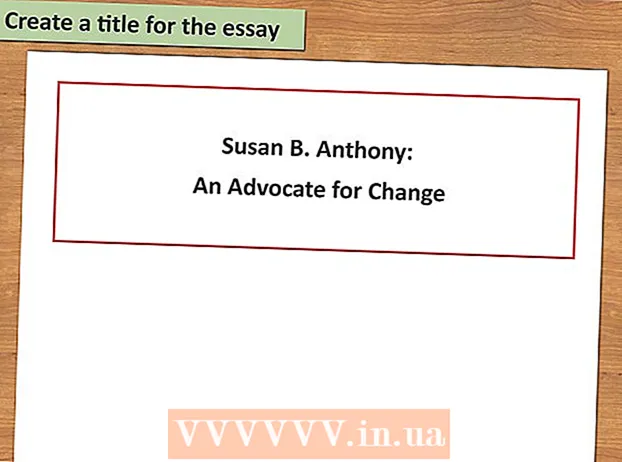Autors:
Laura McKinney
Radīšanas Datums:
9 Aprīlis 2021
Atjaunināšanas Datums:
1 Jūlijs 2024

Saturs
Šajā rakstā ir parādīts, kā iegūt RAR failus Mac datorā, izmantojot bezmaksas lietojumprogrammu Unarchiver. Ja kāda iemesla dēļ nevarat instalēt programmu Unarchiver, varat izmantot bezmaksas lietotni Stuffit Expander.
Soļi
1. metode no 2: izmantojiet Unarchiver
Aplikāciju veikals Mac datorā.
- Noklikšķiniet uz meklēšanas joslas App Store loga augšējā labajā stūrī.
- Tips unarchiver meklēšanas joslā un pēc tam nospiediet ⏎ Atgriezties.
- Klikšķis gūt (Saņemt) zem galvenes “Noņemt no jauna”.
- Klikšķis Instalēt lietotni (Instalēt lietojumprogrammu) zem virsraksta “Noņemt no jauna”, kad tiek prasīts.
- Kad tiek prasīts, ievadiet savu Apple ID paroli.

Atveriet Launchpad, noklikšķinot uz lietotnes ar kosmosa kuģa ikonu, kas parasti atrodas sadaļā Dock zem Mac ekrāna.
Noklikšķiniet uz Unarchiver, lai palaistu lietojumprogrammu.
- Kad jums tiek jautāts, jums, iespējams, būs jāizvēlas saglabāt visus izvilktos failus vienā un tajā pašā mapē, vai arī jums tiks lūgts atkārtoti pēc katras darbības.

Noklikšķiniet uz kartes Arhīva formāti (Saspiests formāts) loga augšdaļā.
Atzīmējiet izvēles rūtiņu "RAR Archive", lai pārliecinātos, vai Unarchiver nākotnē var iegūt RAR failus.

Atlasiet failu RAR. Dodieties uz mapi, kurā atrodas atvērtais RAR fails, pēc tam noklikšķiniet uz faila.- Ja vēlaties izvilkt RAR failu, kas ir sadalīts vairākās sadaļās, jums jāsāk ar paplašinājumu ".rar" vai ".part001.rar". Visas sadaļas jāsaglabā vienā mapē.
Klikšķis Fails Mac ekrāna augšdaļā, lai atvērtu nolaižamo izvēlni.
- Dažos gadījumos varat arī veikt dubultklikšķi uz faila RAR, lai to atvērtu programmā Unarchiver. Tas nedarbosies, ja jūsu Mac datorā ir daudz lietojumprogrammu, kas atver RAR failus.
Izvēlieties Atvērt ar (Atvērt ar ...) izvēlnē Fails. Ekrānā tiks parādīta cita izvēlne.
Klikšķis Unarchiver pašreiz redzamajā izvēlnē. Tas atvērs RAR failu programmā Unarchiver un sāks izvilkt RAR failu mapē RAR.
- Ja RAR fails ir drošs, pirms faila izvilkšanas jums būs jāievada parole.

Atveriet izvilkto failu. Pēc noklusējuma programma Unarchiver izvilks RAR failu tajā pašā mapē, kur sākotnējais RAR fails. Piemēram, ja RAR fails ir saglabāts mapē Desktop, šeit redzēsit nesaspiestos failus. reklāma
2. metode no 2: izmantojiet StuffIt Expander

Atveriet vietni StuffIt Expander, apmeklējot vietni http://my.smithmicro.com/stuffit-expander-mac.html datora tīmekļa pārlūkprogrammā. Šī ir bezmaksas programma, kas atbalsta dažādus arhīvu failus, tostarp RAR.
Lejupielādējiet StuffIt Expander šādā veidā:
- Laukā "E-pasts *" ievadiet savu e-pasta adresi.
- Klikšķis Bezmaksas lejupielāde (Bezmaksas lejupielāde).
- Klikšķis Lejupielādēt (Lejupielādēt).

Instalējiet Stuffit Expander. Veiciet dubultklikšķi uz lejupielādētā instalācijas faila un noklikšķiniet uz Piekrītu (Piekrītu), kad tiek parādīts uzaicinājums, un gaidiet, līdz instalēšana notiks.- Pirms instalēšanas jums tiks lūgts pārbaudīt programmatūru.
Atveriet StuffIt Expander, veicot dubultklikšķi uz lietojumprogrammas ikonas.
- Kad tiek parādīts uzaicinājums, noklikšķiniet uz Atvērt (Atvērt).
Klikšķis Pārvietot uz mapi Lietojumprogrammas (Pārslēdzieties uz lietojumprogrammu mapi). Šis ir StuffIt Expander instalēšanas pabeigšanas un atvēršanas radītājs; Tagad jūs varat izmantot šo lietotni, lai atvērtu RAR failus.
Noklikšķiniet uz izvēlnes StuffIt Expander ekrāna augšējā kreisajā stūrī, lai atvērtu atlases sarakstu.
Klikšķis Preferences… (Neobligāti) atlases sarakstā StuffIt Expander.
Noklikšķiniet uz kartes Papildu (Advanced) loga Preferences augšdaļā.

Velciet ritjoslu uz leju un noklikšķiniet uz atlases RAR loga vidū.
Klikšķis Piešķirt StuffIt Expander (Pārslēdzieties uz StuffIt Expander) loga labajā pusē. Tas ļauj StuffIt Expander atvērt RAR failu Mac datorā.

Aizveriet logu, noklikšķinot uz sarkanās pogas loga augšējā kreisajā stūrī.
Veiciet dubultklikšķi uz RAR faila, lai palaistu StuffIt Expander un sāktu RAR faila izvilkšanas procesu.
- Ja StuffIt Expander nedarbojas, ar peles labo pogu noklikšķiniet vai nospiediet Ctrl un noklikšķiniet uz faila un atlasiet Atvērt ar (Atvērt ar…) un noklikšķiniet StuffIt Expander.
- Ja vēlaties izvilkt RAR failu, kas ir sadalīts vairākos gabalos, jums jāsāk ar failu ".rar" vai ".part001.rar". Visas sadaļas jāsaglabā vienā mapē.
- Ja RAR fails ir drošs, pirms faila izvilkšanas jums būs jāievada parole.

Atveriet izvilkto failu. Pēc noklusējuma StuffIt Expander izvelk RAR failu tajā pašā mapē, kur sākotnējais RAR fails. Piemēram, ja RAR fails ir saglabāts mapē Desktop, šeit redzēsit nesaspiestos failus. reklāma
Padoms
- RAR mape būtībā ir tāda pati kā ZIP mape, taču ar vienīgo izņēmumu ir tas, ka gan Windows, gan Mac datoros ir iebūvēta ZIP failu dekompresijas programma.
Brīdinājums
- RAR mapē ne vienmēr ir faili, kurus varat atvērt, taču Unarchiver un StuffIt Expander joprojām ļauj jums skatīt šos failus.